19Aug
Netflix conserve un enregistrement de l'historique de visionnage de chaque utilisateur pour que les utilisateurs puissent suivre les titres qu'ils ont regardés et pour que Netflix crée des recommandations de films et d'émissions de télévision pour les utilisateurs.
Bien que cela soit utile, il peut arriver que vous souhaitiez supprimer votre historique de visionnage Netflix; peut-être l'histoire montrée dans le Continuer à regarder section est devenue excessive, ou vous avez visionné un titre Netflix sur un appareil et ne voudriez pas que d'autres personnes ayant accès au compte Netflix le sachent.
Dans ces cas, Netflix vous permet d'élaguer facilement votre historique Netflix, mais uniquement via un navigateur.
Cette action peut être effectuée en accédant à votre historique de visionnage de Netflix à l'aide d'un navigateur, puis en supprimant les titres que vous voulez élaguer l'historique un par un, ou supprimer tout l'historique d'un coup, selon ce que vous voulez faire.
Cet article a fourni un didacticiel étape par étape sur la façon de supprimer l'historique de Netflix. maintenant, passons en revue eux.
Table des matières
- Pouvez-vous supprimer l'historique de surveillance de Netflix ?
- Quelles sont les étapes pour supprimer votre historique Netflix ?
- Supprimer l'historique de Netflix en continuant à regarder
-
FAQ: Supprimer l'historique de Netflix
- Comment supprimer l'historique des vidéos regardées sur Netflix Mobile ?
- Comment supprimer les suggestions de recherche sur Netflix ?
- Conclure
Pouvez-vous supprimer l'historique de surveillance de Netflix ?
Oui, vous pouvez supprimer l'historique de visionnage de Netflix pour n'importe quel profil connecté à un compte Netflix particulier tant que vous pouvez accéder au compte Netflix via un navigateur. La procédure pour le faire sera discutée dans la prochaine partie de cet article.
Quelles sont les étapes pour supprimer votre historique Netflix ?
Il s'avère que la suppression de votre historique Netflix est très simple et peut être effectuée sur n'importe quel appareil doté d'un navigateur Web.
Nous avons tenté d'accéder à la fonction via les applications Netflix, y compris l'application mobile, le client de bureau et l'application TV, mais il s'avère que vous toujours être redirigé vers un navigateur Web pour accéder aux contrôles parentaux sur Netflix, où vous pouvez voir et supprimer votre visionnage de Netflix histoire.
Voici les étapes pour supprimer l'historique de visionnage de Netflix via un navigateur sur n'importe quel appareil :
Étape 1. Visiter le Page de connexion Netflix sur un navigateur, entrez vos informations de connexion et cliquez sur Se connecter.
Étape 2. Sélectionnez votre profil sous la page "Qui regarde".
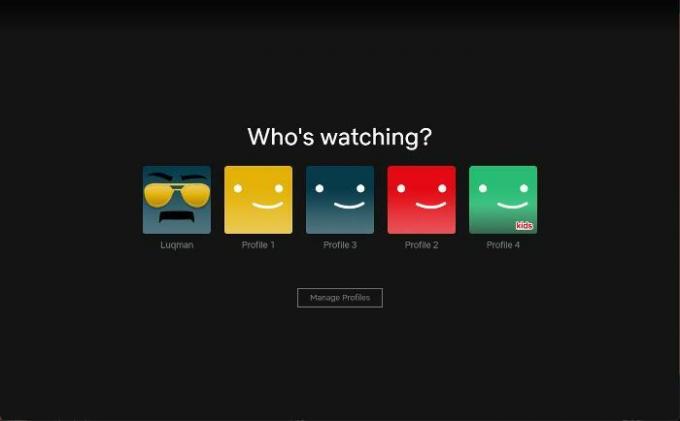
Étape 3. Sur la page d'accueil de Netflix, cliquez sur le icône de profil dans le coin supérieur droit et sélectionnez Compte dans le menu déroulant si vous naviguez depuis un PC.
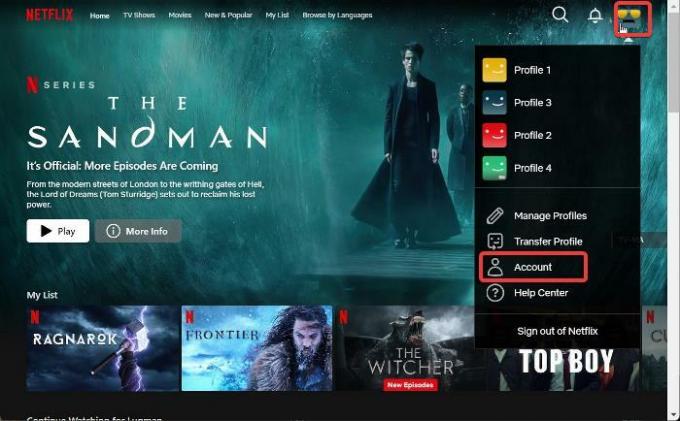
Étape 4. Si vous naviguez depuis un smartphone, cliquez sur le menu à trois lignes dans le coin supérieur gauche de la page d'accueil de Netflix et sélectionnez Compte.
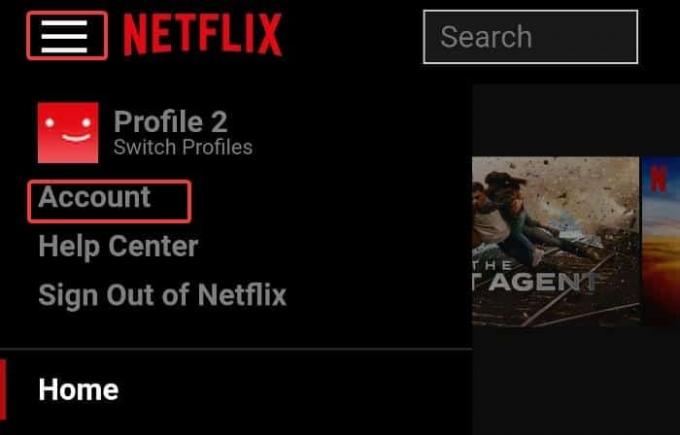
Étape 5. Sur la page Paramètres du compte, accédez au PROFILS ET CONTRÔLES PARENTAUX section et cliquez sur le profil sur lequel vous souhaitez supprimer l'historique Netflix.
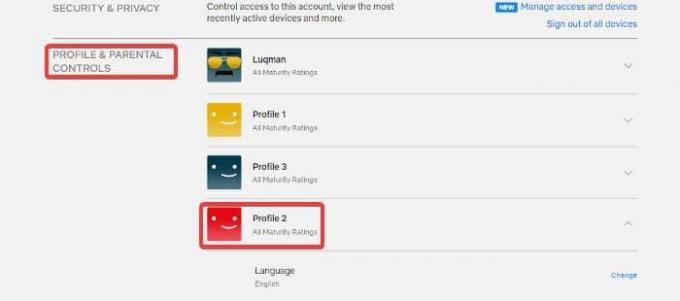
Étape 6. Naviguez vers le Affichage de l'activité option sous le profil sélectionné et cliquez sur Voir à côté de cela.

Étape 7. Vous serez présenté avec les films et émissions de télévision qui ont été regardés sur le profil sélectionné.
Étape 8. Pour supprimer un titre de l'historique des vidéos regardées, cliquez sur le aucune icône de symbole à côté du titre, et vous serez invité avec un message qui lit, "Dans les 24 heures, Soulcatcher n'apparaîtra plus dans le service Netflix en tant que titre que vous avez regardé et ne sera plus utilisé pour vous faire des recommandations à moins que vous ne le regardiez à nouveau” qui indiquent que le titre a été supprimé de votre historique de visionnage.
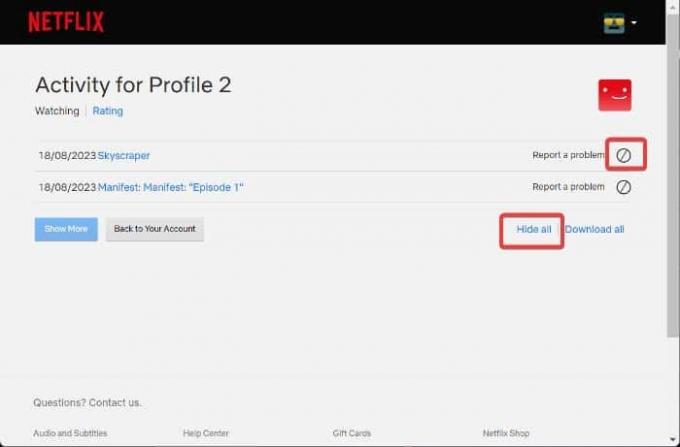
Étape 9. Pour supprimer tous les titres de votre historique de visionnage, cliquez sur Cacher tout en dessous de tous les titres sur l'activité du profil, puis sélectionnez Oui, masquer toutes mes activités de visionnage pour confirmer l'action.
Cela supprimera toutes les traces qui peuvent montrer que vous avez visionné un titre spécifique sur votre compte Netflix, et vous devriez être libre de toute personne sachant que vous avez regardé un titre, ainsi que les recommandations Netflix et la longue liste de titres sous le Continuer à regarder catégorie.
Supprimer l'historique de Netflix en continuant à regarder
Le Continuer à regarder La catégorie sur la page d'accueil de Netflix affiche les films que vous avez regardés et vous permet de reprendre instantanément leur visionnage.
Au lieu de passer par la méthode d'activité de visualisation Netflix décrite ci-dessus pour effacer votre historique Netflix, ce qui est le plus moyen efficace de le faire - certaines personnes peuvent toujours accepter de simplement supprimer des titres de leur Netflix Continuer à regarder catégorie
Donc, si vous souhaitez supprimer l'historique Netflix de Continuer à regarder, vous pouvez le faire en suivant les étapes ci-dessous :
Netflix sur PC
Le client de bureau Netflix offre un contrôle limité sur votre profil Netflix; il ne vous permet pas de supprimer des titres de la Continuer à regarder section. Cependant, vous pouvez le faire à l'aide de l'application Web en suivant les instructions ci-dessous :
Étape 1. Ouvrez votre Netflix via un navigateur sur votre PC et sélectionnez le profil dont vous souhaitez supprimer un titre de son Continuer à regarder section.
Étape 2. Sous le Continuer à regarder section, placez votre curseur sur le titre que vous souhaitez supprimer de la section.
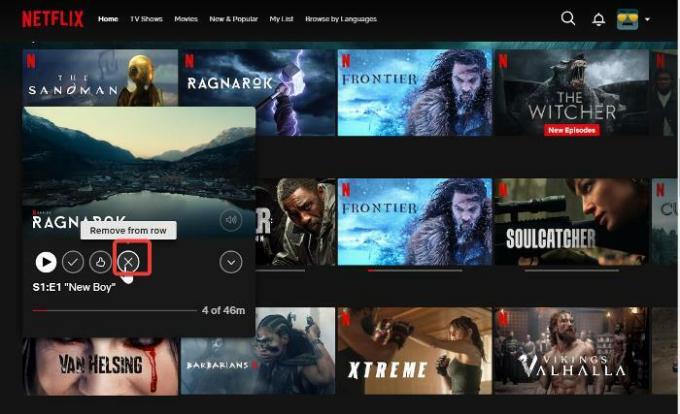
Étape 3. Vous obtiendrez une affiche de titre agrandie avec un menu fourni en dessous. Sélectionnez le Icône X (Supprimer de la ligne) dans le menu pour supprimer le titre de Continuer à regarder.
Application mobile Netflix
Vous pouvez supprimer des titres du Continuer à regarder de l'application mobile Netflix en suivant les instructions ci-dessous :
Étape 1. Ouvrez l'application Netflix sur votre smartphone et sélectionnez le profil dont vous souhaitez supprimer un titre dans la section Continuer à regarder.
Étape 2. Sous le Continuer à regarder section, accédez au titre que vous souhaitez supprimer.
Étape 3. Cliquez sur l'icône à trois points sous l'affiche du titre, puis sélectionnez Supprimer de la ligne.
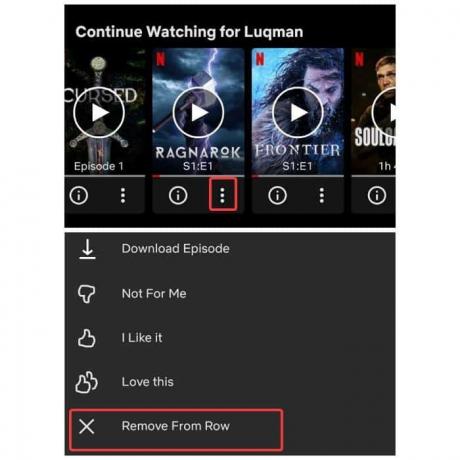
Cela supprimera le titre de la section Continuer à regarder du compte.
Application Netflix sur le téléviseur
Pour supprimer un titre de la Continuer à regarder catégorie sur Netflix, suivez les étapes ci-dessous :
Étape 1. Lancez Netflix sur votre téléviseur et sélectionnez le profil sur lequel vous souhaitez supprimer un titre.
Étape 2. Sur la page d'accueil de Netflix, accédez au Continuer à regarder section.
Étape 3. Sélectionnez le titre que vous souhaitez supprimer, puis faites défiler le menu des titres jusqu'au Supprimer de Continuer à regarder option, qui se trouve généralement sur la sixième ligne du menu vertical.
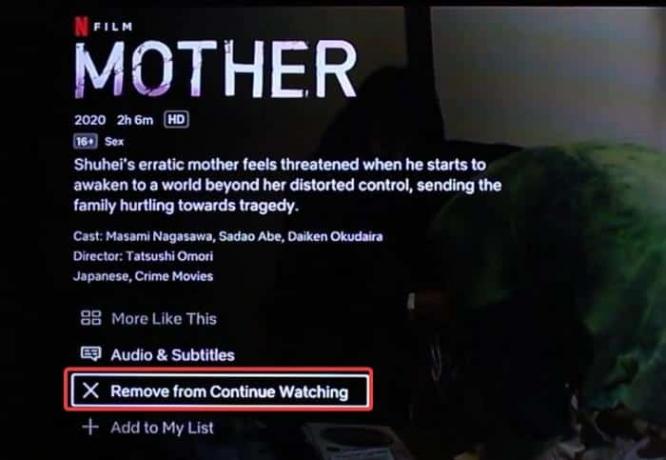
Étape 4. Cliquez sur Supprimer de Continuer à regarder, et le titre sera supprimé de votre section Continuer à regarder la prochaine fois que vous le consulterez.
Si vous supprimez un titre par erreur et que vous êtes toujours sur la page de titre, vous pouvez simplement cliquer sur le Annuler Supprimer dans le menu pour le restaurer.
FAQ: Supprimer l'historique de Netflix
Comment supprimer l'historique des vidéos regardées sur Netflix Mobile ?
Vous ne pouvez pas supprimer l'historique de surveillance de Netflix directement sur l'application mobile, car l'exécution de cette fonction nécessite que vous accédiez à votre compte Netflix via un navigateur Web. Donc, si vous souhaitez supprimer votre historique de surveillance sur un smartphone, vous devrez le faire via un navigateur, comme expliqué plus haut dans cet article.
Comment supprimer les suggestions de recherche sur Netflix ?
Le menu de recherche de Netflix n'inclut pas d'option dédiée pour supprimer les suggestions de recherche, cependant, vous pouvez supprimer votre historique de recherche en supprimant votre activité de visionnage.
Les étapes de suppression de l'activité de visualisation de Netflix ont été décrites dans une section précédente de cet article.
A lire aussi: Comment définir ou mettre à jour un foyer Netflix ?
Conclure
En conclusion, la suppression de l'historique de Netflix est relativement simple, comme expliqué dans cet article, mais le processus prend généralement effet immédiatement et parfois en moins de 24 heures sur l'ensemble de votre dispositifs.
Bien que la suppression de titres de votre historique de visionnage Netflix n'affecte pas votre liste de surveillance Netflix, cela empêchera Netflix de utiliser les titres pour les recommandations à moins que vous ne les regardiez à nouveau, et ils seront supprimés de Continuer à regarder zone.